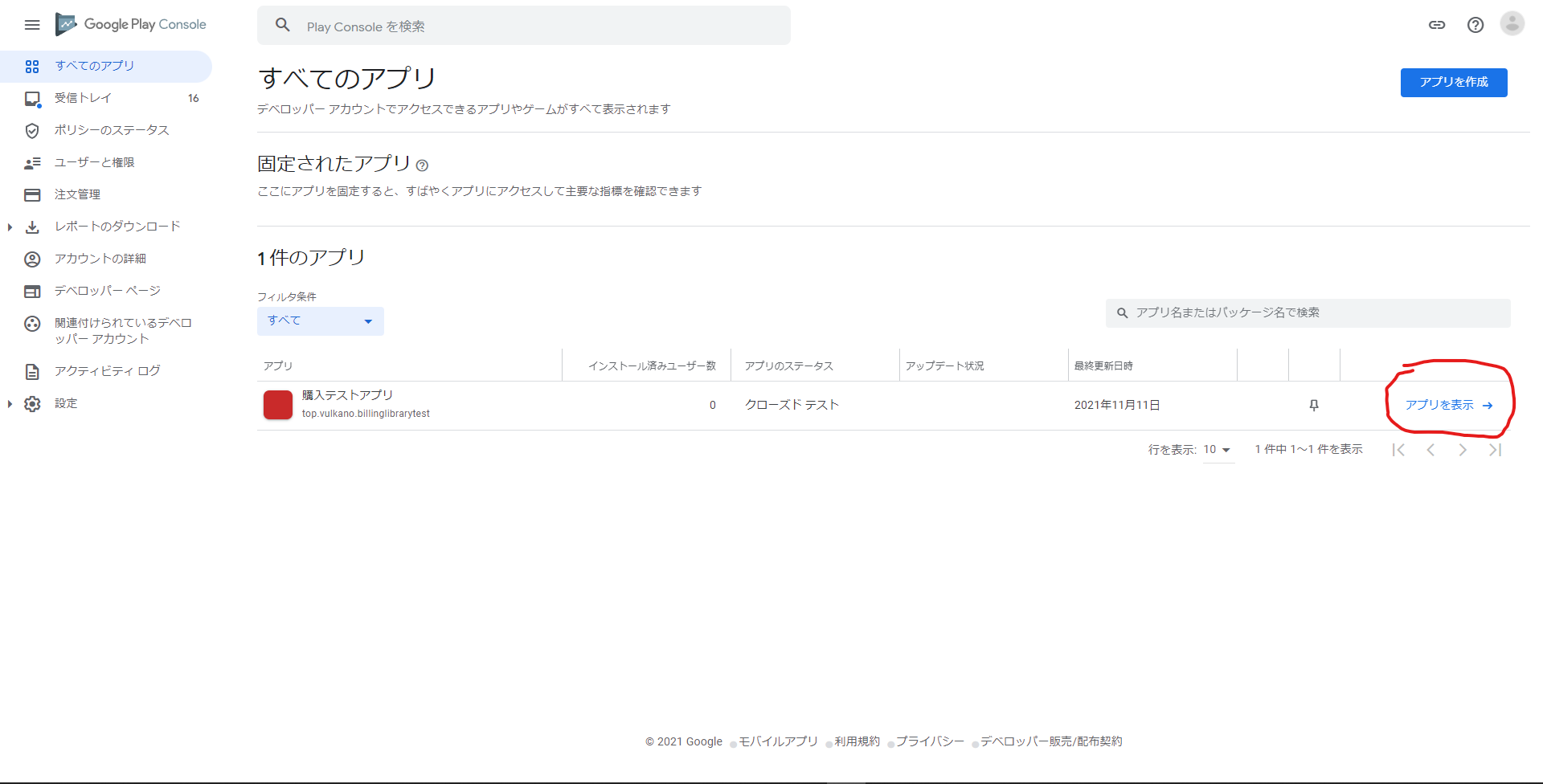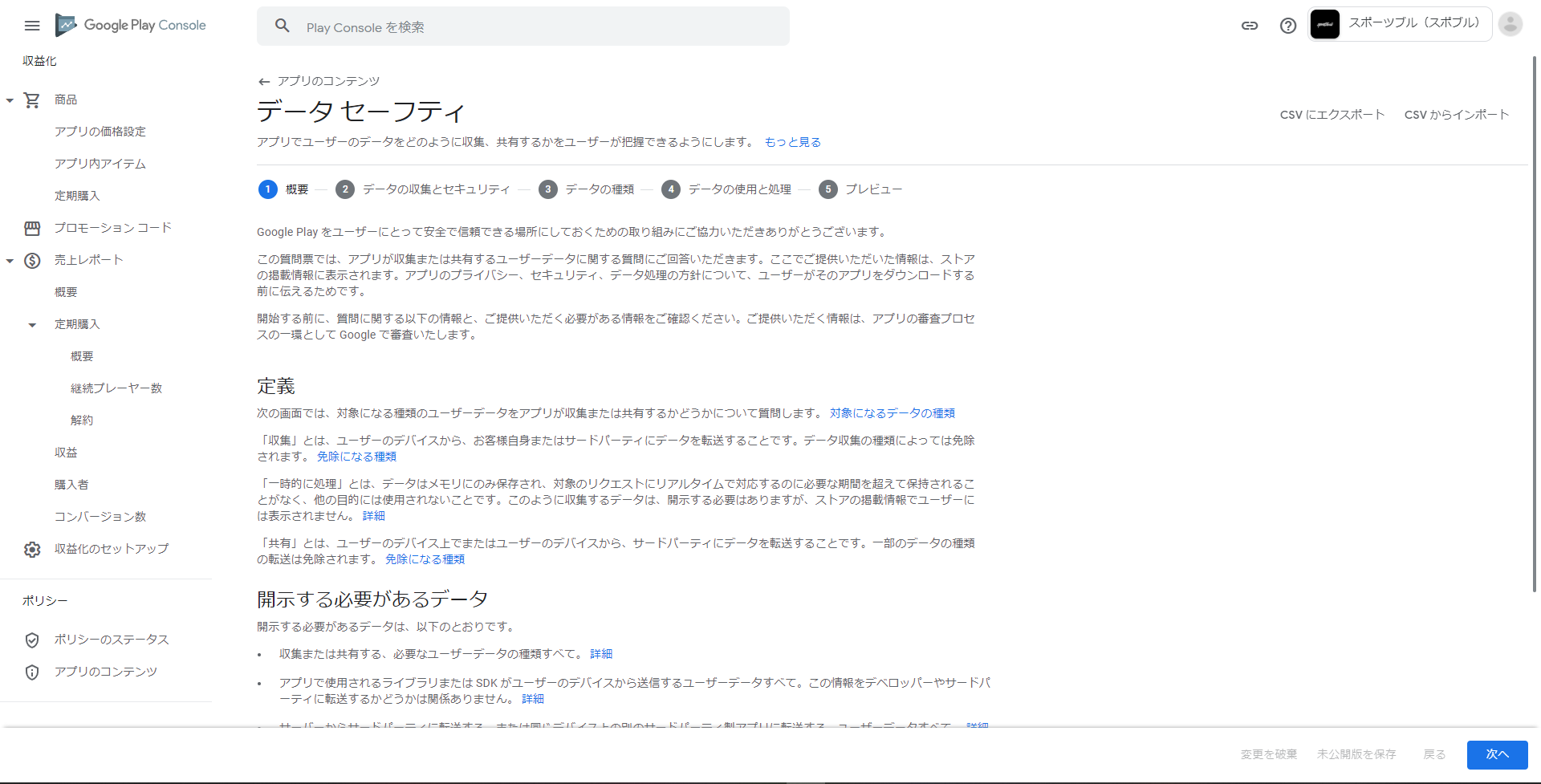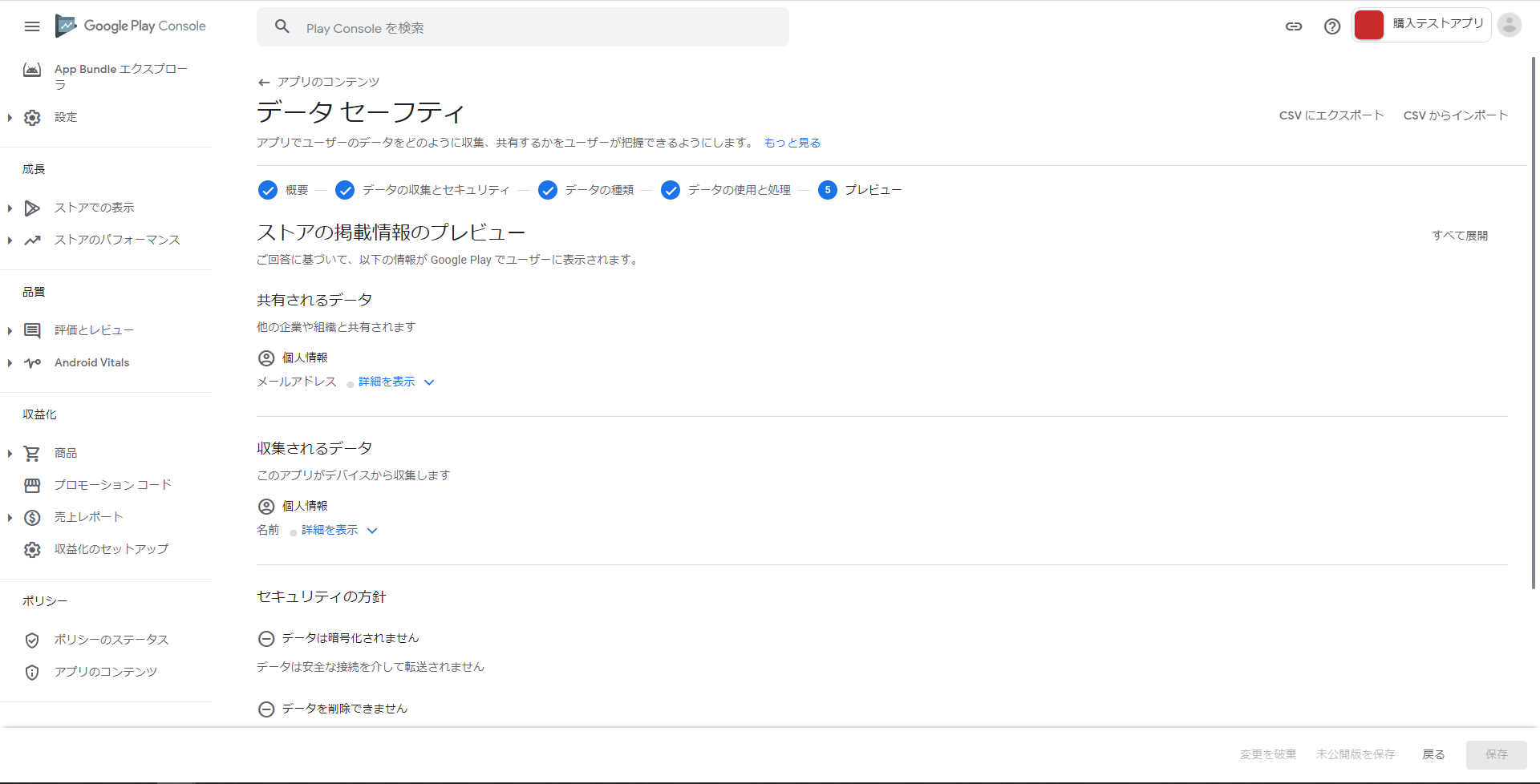はじめに
こんにちは。運動通信社プロダクト開発一部・Android担当の小林です。
本日は、来年の4月から情報の提供が必須になる、
Google Playのデータセーフティに対応する方法を記載していきます。
データセーフティ (データセーフティセクション) とは
データセーフティセクションとは、アプリ開発者が、ユーザーデータをどのように収集・共有するか、データのセキュリティやプライバシーをどのように扱うかをユーザーに明示する方法です。
2022/2/22からユーザーに表示されるようになり、2022/4/22には情報の提供が必須になります。
更に詳細な情報は以下のブログ・ヘルプを参照ください。
アプリのデータ使用情報を提供する
データセーフティセクションへ情報を提供する手順を以下に記載していきます。
Play Consoleで情報を提供するアプリを選択する
アプリのコンテンツ
左側の項目一覧の[ポリシー] -> [アプリのコンテンツ] を選択する。
以下の画像の赤枠内の[開始]をクリックする。
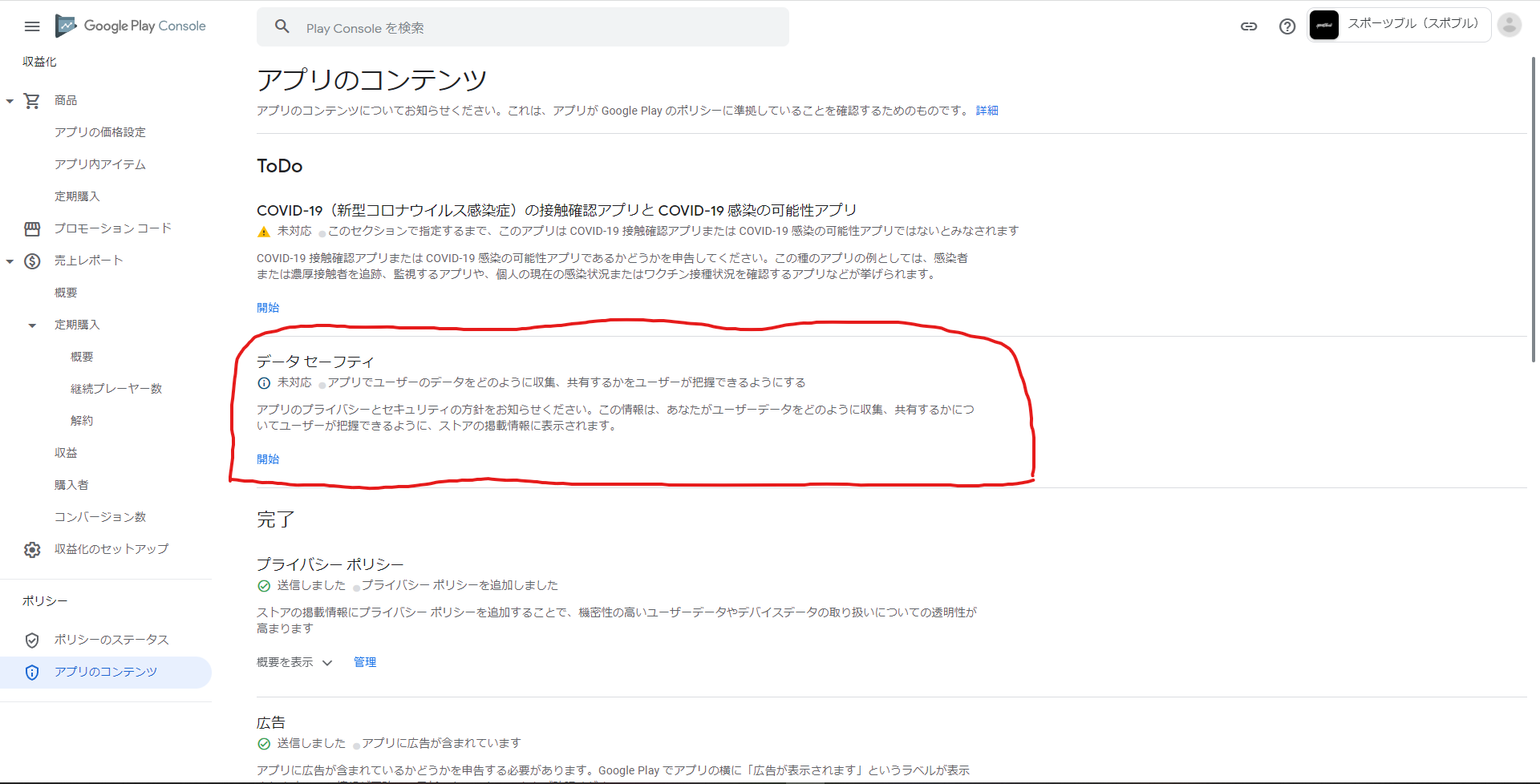
データセーフティ
概要
データの収集とセキュリティ
データの収集とセキュリティでは必須項目にチェックする。チェックが終わったら右下の[次へ]。
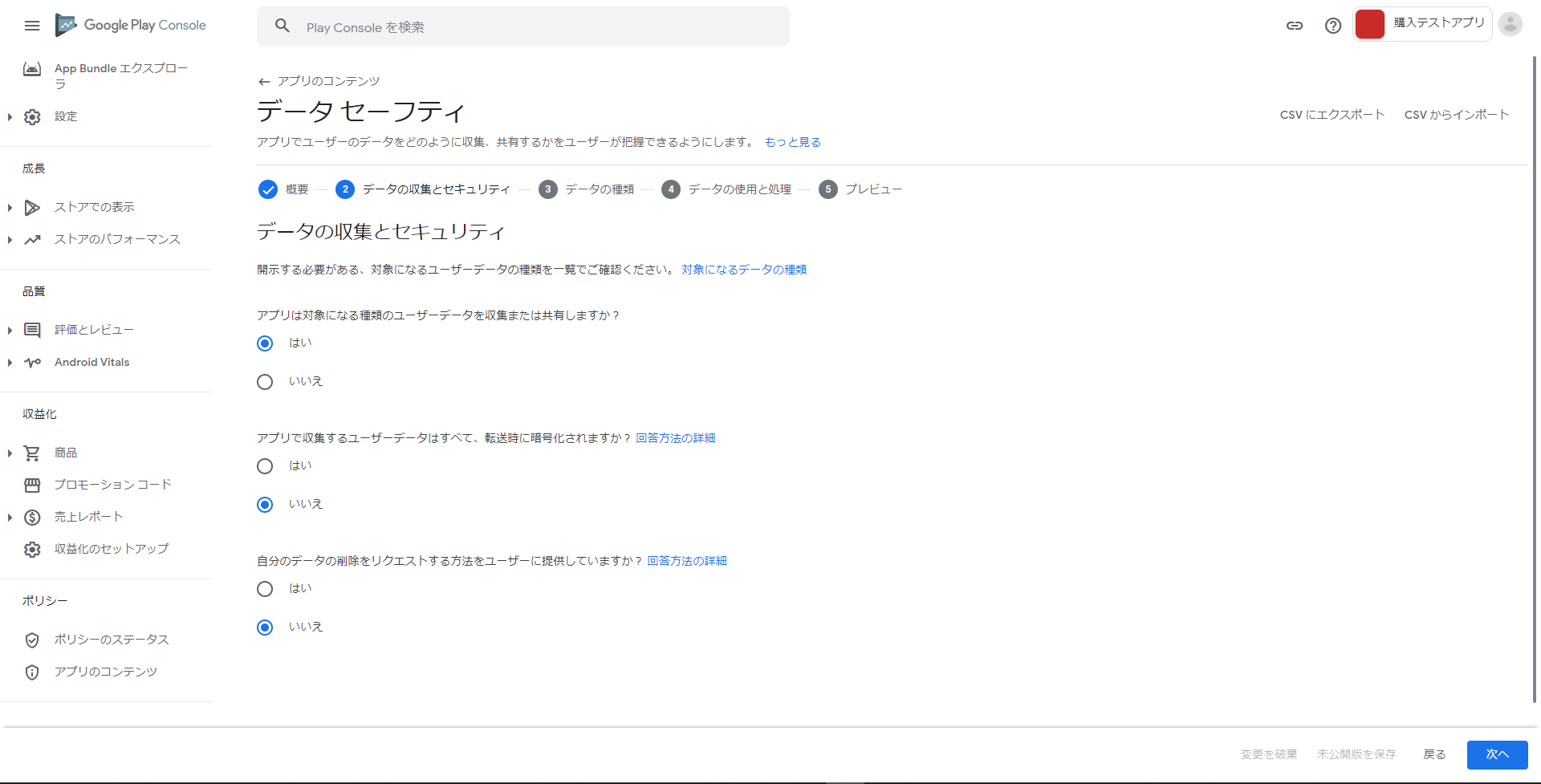
なお対象になるユーザーデータの詳細は以下になります。
データの種類
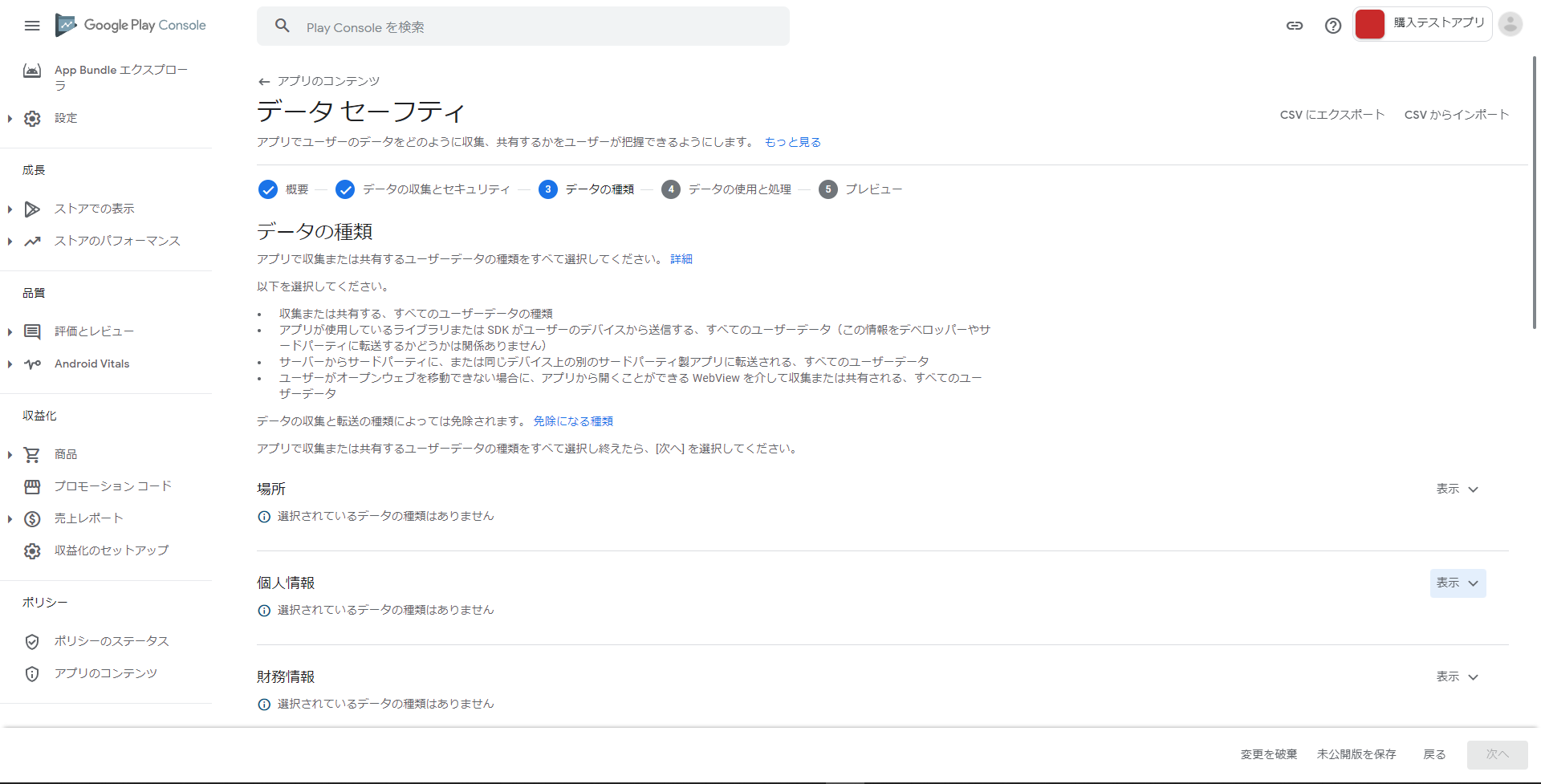
アプリで使用しているデータの項目にチェックを入れます。終わったら右下の[次へ]。
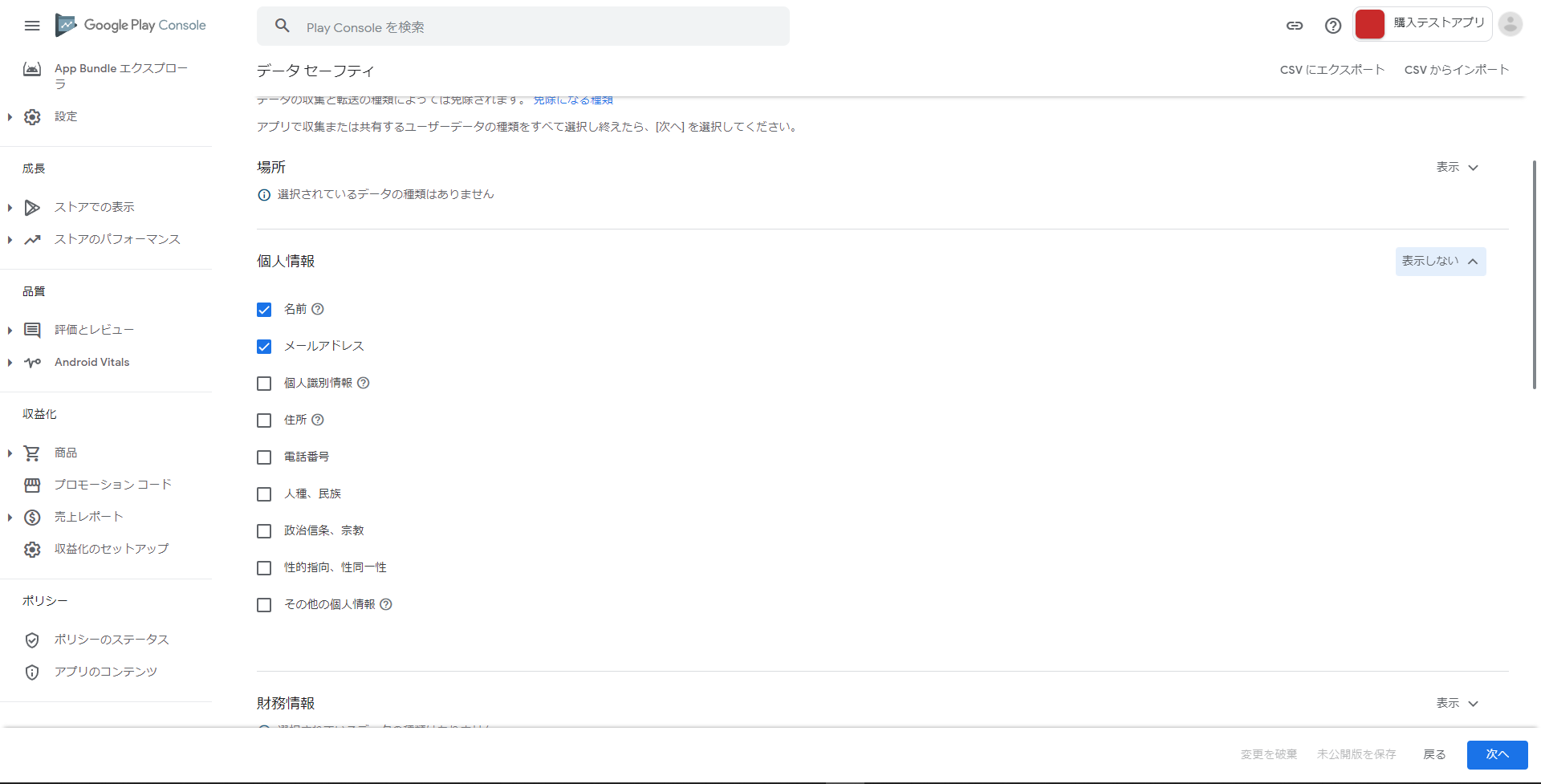
データの使用と処理
選択したデータが項目に出てくるので、[開始]をクリックする。
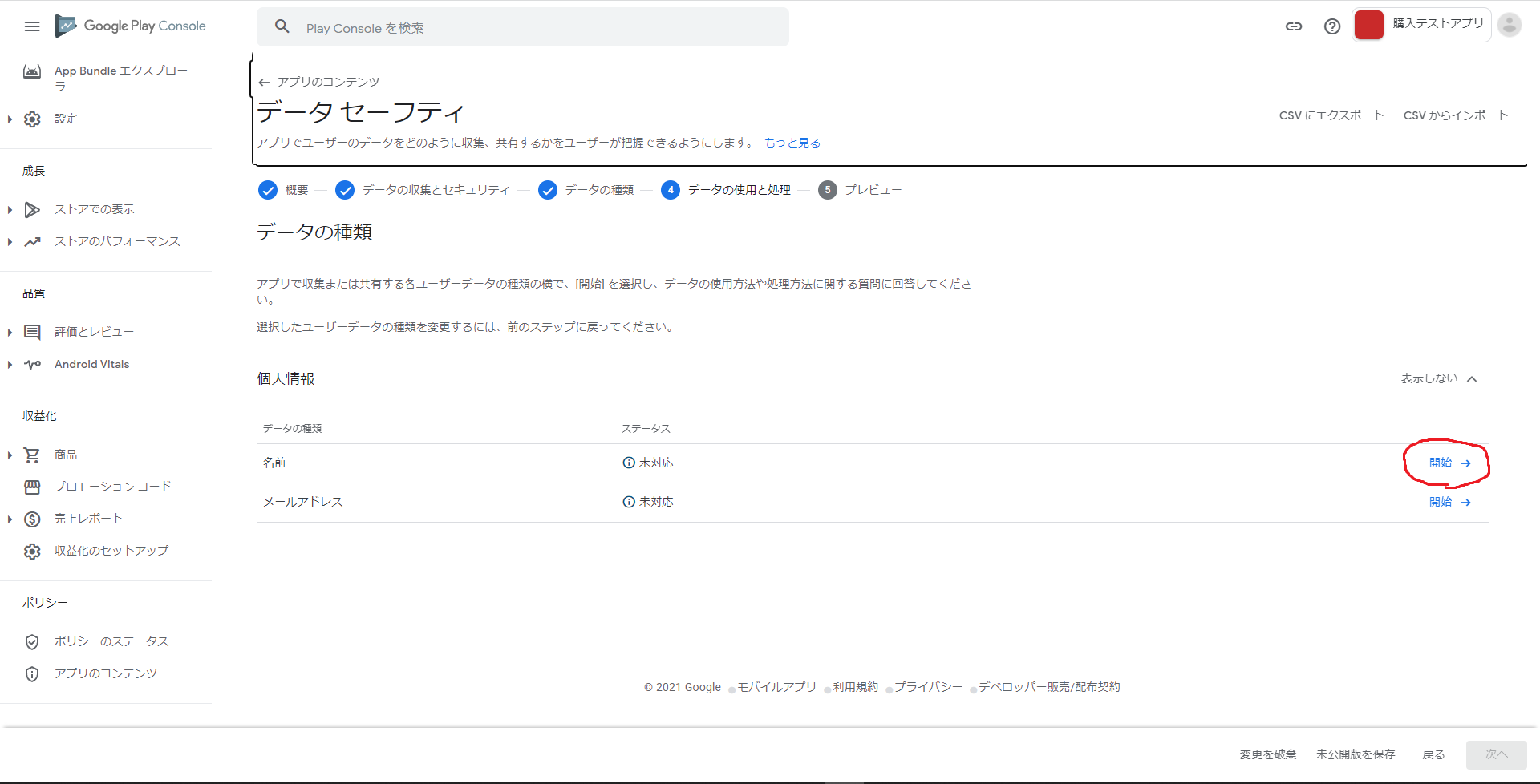
データの設定に関するシートが表示されるので、適切に項目を埋める。
完了したら右下の[保存]。
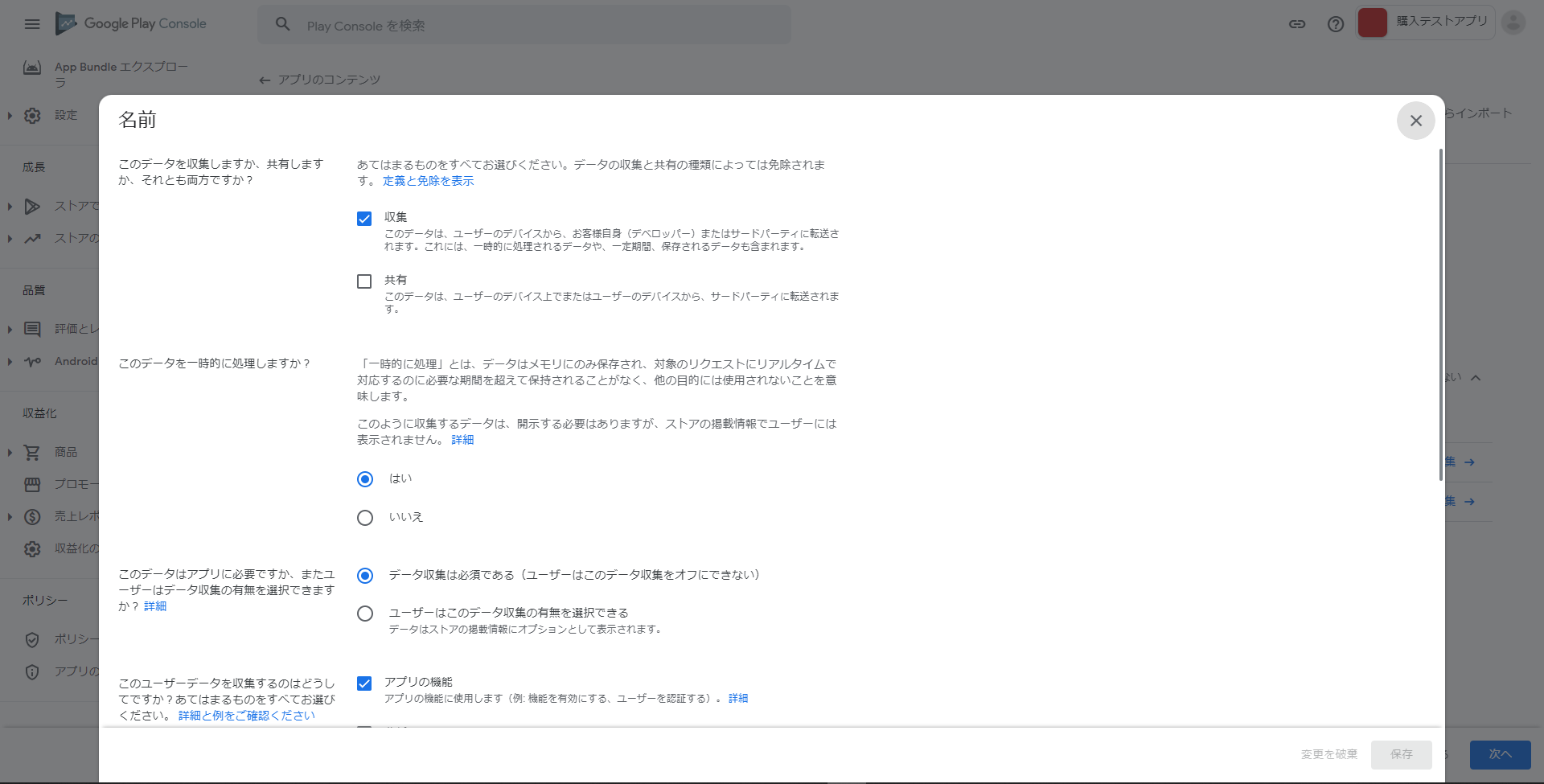
各データの設定が完了したら右下の[次へ]。
プレビュー
このときにプライバシーポリシーの設定をしていないとエラーが表示されるので、
設定していないときは以下のように設定を行う。
- 右下の[未公開版の保存]を押して現在の進捗状況を保存
- [アプリのコンテンツ] -> [プライバシーポリシー]を選択
- プライバシーポリシー情報のURLを設定
全ての項目が問題無く設定されていることを確認したら右下の[保存]。
確認
各項目の設定が完了した後、[アプリコンテンツ] -> [データセーフティ]をチェックする。
緑のチェックマークがついていたら完了。
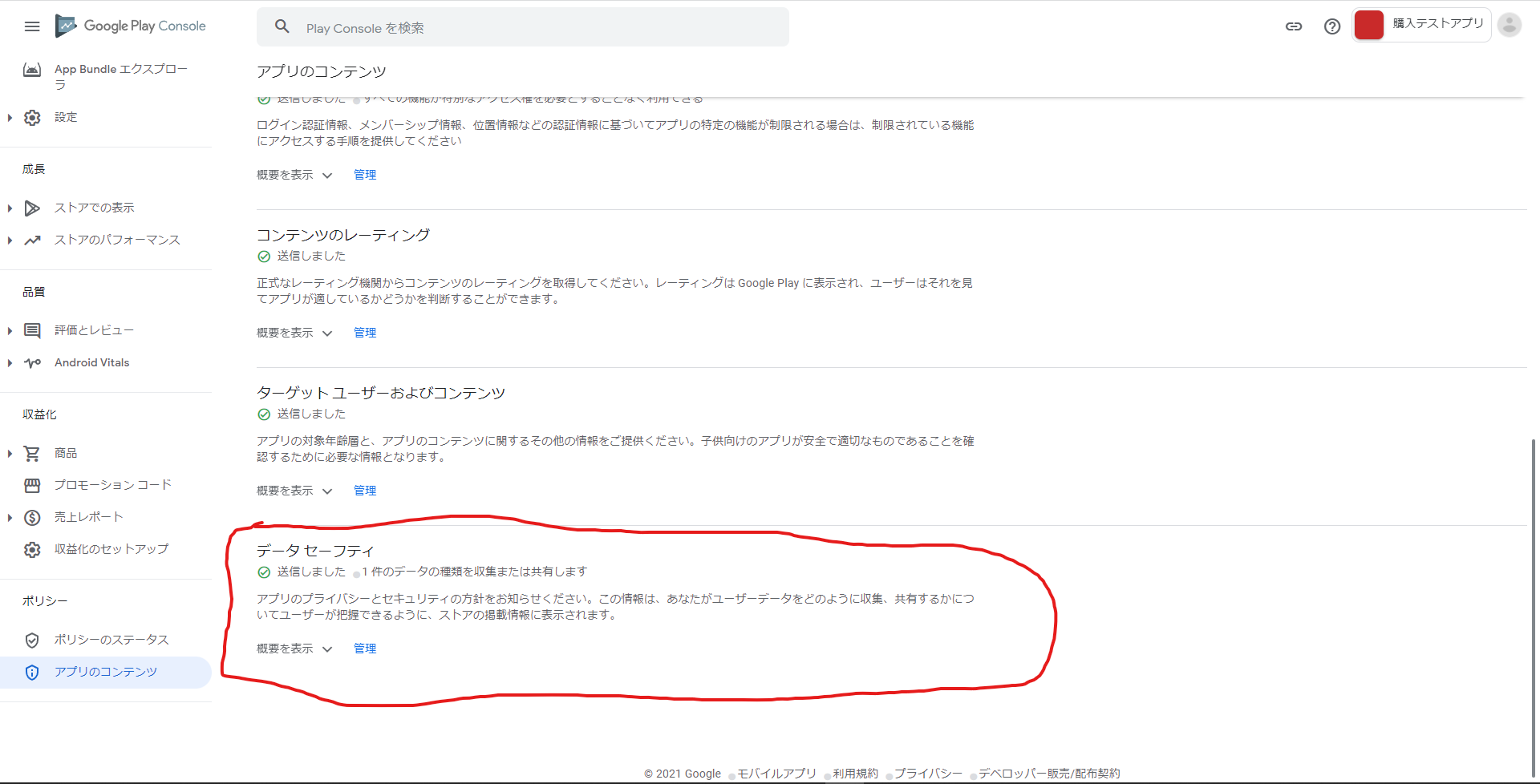
Firebaseを使用しているプロジェクトについて
Firebaseを使用してデータを収集しているアプリに関しては以下のページが参考になります。
まとめ
申告する必要があるデータの種類が多岐にわたるため、意外と時間がかかります。
特にユーザーデータの収集を重視するアプリでは、項目のチェックに苦労するかと思います。
直前になって急いで設定できるようなものではないので、
早めに調査・設定をしておいたほうが良いでしょう。
今回は以上になります。ここまで読んでいただいてありがとうございます。